无法连接Wi
2024-11-11 13:50:55来源:softtj编辑:佚名
在日常生活中,wifi连接问题时常困扰着我们。无论是家庭网络还是公共场所的wifi,当连接不上时,总会让人感到烦躁。本文将介绍几种常见的解决方法,帮助你快速恢复wifi连接。
检查物理环境和路由器设置
首先,wifi信号的强弱和稳定性受到物理环境和路由器设置的影响。如果设备距离路由器过远或中间有物理障碍(如墙壁、家具),信号强度会减弱。此时,你可以尝试靠近路由器,减少物理障碍,或者将路由器放置在房屋中央或高处,以增强信号覆盖范围。
此外,路由器本身的设置也可能导致连接问题。例如,路由器可能设置了mac地址过滤,只允许特定的设备连接。你需要登录路由器管理界面,检查并修改相关设置,确保你的设备未被列入黑名单。同时,如果路由器设置了最大连接数限制,当连接设备达到上限时,新的设备将无法连接。此时,也需要调整相关设置。
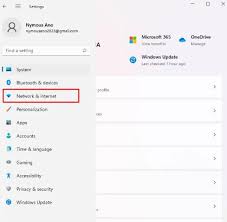
重启路由器和设备
路由器和设备长时间运行后,可能会出现过热、缓存过多等问题,导致性能下降或无法正常工作。此时,重启路由器和设备往往能解决问题。你可以先尝试重启设备,再尝试重启路由器,等待几分钟后再重新连接wifi,看看问题是否得到解决。
检查网络设置和wifi密码
网络设置问题也可能导致wifi连接不上。你可以尝试在设备中忘记该wifi网络,然后重新连接网络并输入正确的密码。确保输入的wifi密码正确,包括大小写字母和特殊字符。此外,检查路由器的ip地址、子网掩码等设置是否正确,确保设备与网络设置匹配。
更新驱动程序和固件
设备的无线网卡驱动程序过时或损坏,也可能导致wifi连接失败。你可以检查并更新设备的无线网卡驱动程序,确保设备始终保持最佳状态。一些驱动程序更新工具可以自动扫描计算机以查找丢失或过时的驱动程序,并从具有有效网络连接的计算机上轻松下载更新。
同时,如果路由器固件版本过旧,也可能存在兼容性问题。你可以登录路由器管理界面,检查并更新路由器的固件版本。
使用网络疑难解答工具
windows系统提供了内置的网络疑难解答工具,可以帮助你识别和修复与网络相关的问题。你可以通过“设置>更新和安全>疑难解答>其他疑难解答程序>internet连接”来访问该工具,并按照提示进行操作。
如果以上方法都无法解决问题,你还可以尝试重置网络设置。通过“设置>网络和internet>高级网络设置>网络重置>立即重置”来重置网络设置,这将重新安装网络适配器,并将核心网络组件重置为默认状态。
联系网络服务提供商
如果以上所有方法都无法解决问题,可能是网络服务提供商的问题。你可以联系网络服务提供商查询网络故障情况,并要求他们解决问题。

总的来说,wifi连接不上是一个相对常见的问题,但通常可以通过上述方法解决。在排查和解决问题时,建议从最简单的方法开始尝试,逐步深入。希望这篇文章能帮助你快速恢复wifi连接,享受顺畅的网络体验。









